➥ Zum Start des kostenlosen Online-Excel-Kurses
Obwohl die Office-Suite unter den meisten Bedingungen normalerweise recht stabil ist, können einige ihrer Programme von Zeit zu Zeit mit gewissen Unannehmlichkeiten verbunden sein. Daher empfehlen wir Ihnen, bei Problemen mit Ihren Tabellenkalkulationen weiterzulesen, da wir Ihnen für alle Fälle zeigen, wie Sie die Pfeiltasten beheben, die in Excel nicht funktionieren . Und noch dazu schnell und einfach
Der Punkt ist, dass es sinnvoll ist, die Pfeiltasten zu reparieren, die in Excel nicht funktionieren, da Sie gerade bei zu langen Tabellenkalkulationen mit Hunderten von Zeilen und Spalten sonst beim Verschieben auf ein Hindernis stoßen. Dank ihnen können Sie von einer Zelle zur anderen wechseln und ganz einfach durch die Datei navigieren .
Wie bereits erwähnt, funktionieren diese Pfeiltasten von Zeit zu Zeit einfach nicht in Excel, sodass Sie feststellen werden, dass beim Klicken darauf keine Auswirkung auf den Bildschirm besteht.
Glücklicherweise gibt es mehrere Lösungen, die wir unter diesen Umständen empfehlen können, also lassen Sie uns sie nacheinander durchgehen und wie immer empfehlen wir Ihnen , Ihr Glück in dieser Reihenfolge zu versuchen .
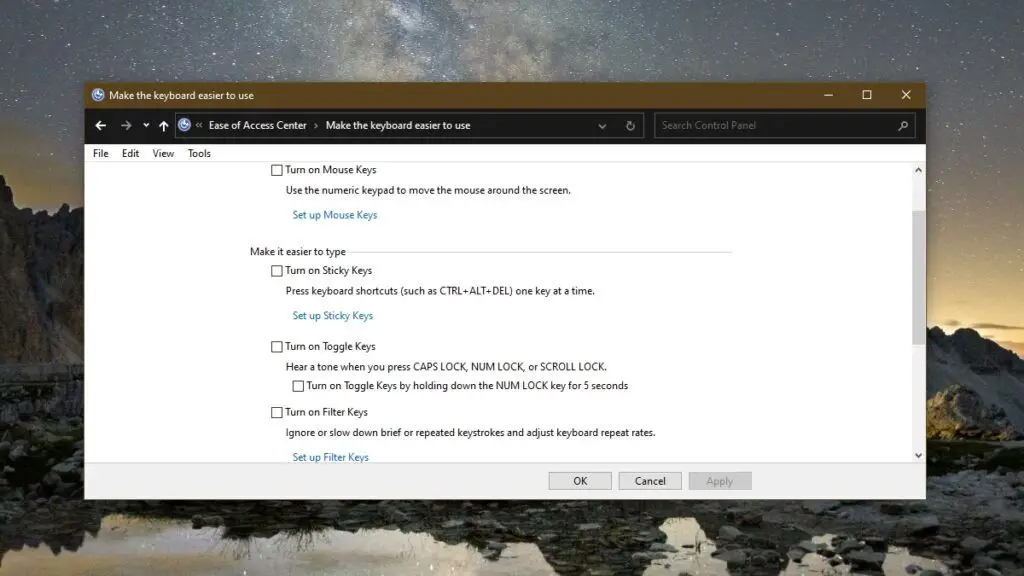
Contents
Beheben Sie Schritt für Schritt die Pfeiltasten, die in Excel nicht funktionieren
Scrollsperre deaktivieren
Scroll Lock kann bei Aktivierung die Navigationsfunktion der Pfeiltasten beeinträchtigen . Daher muss es möglicherweise deaktiviert werden, um diese Funktion wieder zu erhalten.
Dazu müssen Sie die Scroll-Lock-Taste auf der Tastatur finden und drücken und gleichzeitig die Fn-Taste hinzufügen, wenn die erste nicht funktioniert. Das hängt schon von der Tastatur ab, die Sie haben.
Um zu bestätigen, dass es funktioniert hat, überprüfen Sie die Scroll-Sperre in der unteren Leiste von Excel.
Sticky Keys aktivieren
Wenn Sie die Pfeiltasten auf dem Ziffernblock verwenden, treten häufig einige Schwierigkeiten auf, aber keine Sorge, denn mit diesen sehr direkten Schritten um die klebrigen Tasten herum werden Sie es lösen.
- Systemsteuerung öffnen
- Gehen Sie zum Abschnitt Barrierefreiheit
- Rufen Sie den Abschnitt zum Ändern der Funktionsweise Ihrer Tastatur auf
- Einmal drin müssen Sie nur die Klebetasten aktivieren
Excel-Einstellungen ändern
Schließlich müssen Sie möglicherweise auch die Pfeiltastenunterstützung in Excel wie folgt aktivieren :
- Excel öffnen
- Gehen Sie zu Dateien, Optionen
- Wählen Sie die Registerkarte Erweitert
- Aktivieren Sie die Option Ausfüllkästchen aktivieren und Zelle ziehen und ablegen
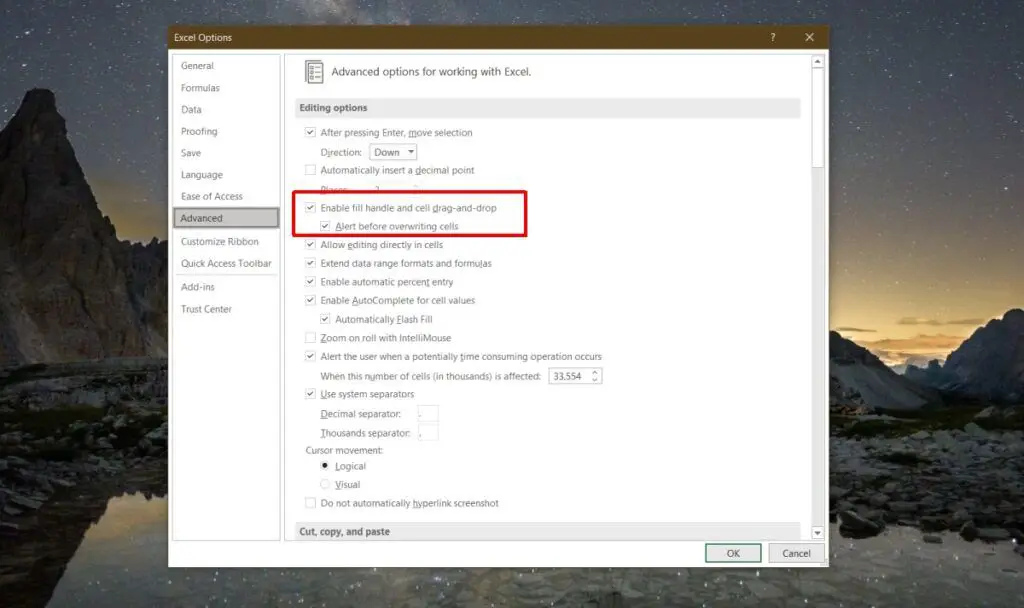
Fazit
Unabhängig davon, wie groß eine Excel-Datei ist oder wie viele Daten diese Tabelle enthält, können Sie sie immer besser erkunden, wenn Sie Ihre Pfeiltasten zur Hand haben .